S’il y a bien un jeu qui se rapproche de Minecraft dans le monde physique, c’est Lego. Tous deux se basent sur la brique comme élément de base et permettent d’atteindre des sommets de créativité. De surcroît, Minecraft et Lego ont réussi à agréger une large communauté qui a su tirer pleinement parti de leur potentiel respectif. AlexTestria propose de mêler ces deux univers. Avec Brickcraft, il transpose ainsi les briques de Lego sur les textures de Minecraft.
Cette transposition implique plusieurs éléments. D’abord, l’apparition des petits tendons cylindriques qui servent à imbriquer les briques entre elles. Ces petites structures viennent ainsi consteller le paysage de Minecraft, ce qui modifie considérablement sa géométrie. Si le cube demeure bien la structure de base, on a des volumes beaucoup moins lisses et linéaires, dont la forme varie davantage. Brickcraft tire ainsi pleinement parti des possibilités offertes en matière de textures 3D.
Ensuite, au-delà de la forme, Brickcraft s’attache à restituer pleinement la nature des briques Lego. Cela passe ainsi par un travail assez minutieux au niveau du rendu des textures. Par la manière dont ces dernières reflètent la lumière, elles semblent véritablement faites en plastique.
En outre, les textures aux formes complexes, comme les mobs, sont conçues de manière à laisser penser qu’elles sont faites de l’agrégat de plusieurs briques différentes. Enfin, la palette de couleurs, résolument vive et claire, est assez similaire à celle des ensembles Lego.
Galerie

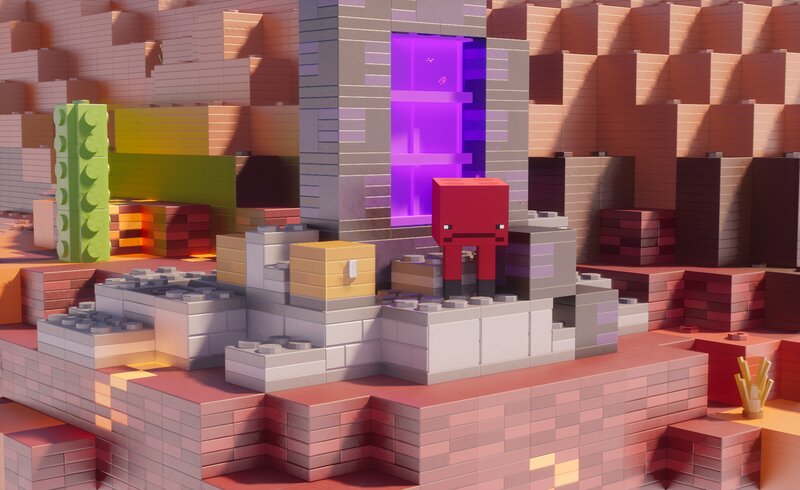

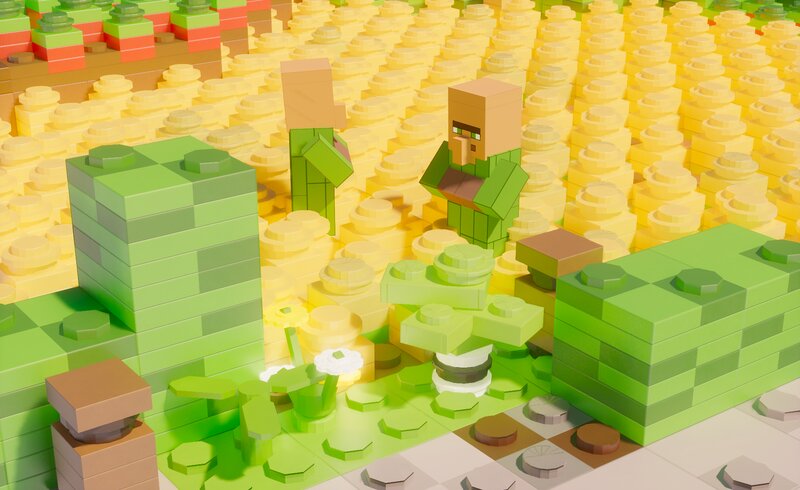






Informations
- Auteur du pack de textures : AlexTestria
- Versions Minecraft : 1.20 – 1.19 – 1.18 – 1.17 – 1.16 – 1.15 – 1.14 – 1.13
- Résolution : 128 x 128
- Lien original : Curseforge
Téléchargement de Brickcraft
Pour profiter de toutes les fonctionnalités du pack de textures, il est recommandé d’installer Optifine :
Guide d’installation d’un pack de textures sur Minecraft
Si vous souhaitez plus de détails sur la procédure d’installation, consultez notre guide qui explique en détail comment installer un resource pack sur Minecraft

![[Resource Pack] Brickcraft [1.13 – 1.20] Brickcraft Une](https://www.minecraft-france.fr/wp-content/uploads/2022/12/Brickcraft-Une.jpg)
Salut, j’ai remarqué un oubli et une erreur dans l’article. En fait il n’est pas mention de l’abonnement requis pour les textures 64x et +. En gratuit on a accès qu’au 8x et le 16x n’est pas proposé. Aussi, le pack va au maximum en 1024x et pas 512x. Voili voilou, très bon article sinon ^^’